नमस्कार दोस्तो!कैसे हो आप?आशा है अच्छे ही होंगे।
आशा है कोविड बचाव नियमों को अच्छे से पालन कर रहे होंगे।
दोस्तो आप Gmail का नाम जरूर सुने होंगे।हो सकता है आप इसे इस्तमाल भी करते होंगे।
Electronic Mail भेजने के दुनिया में Gmail एक जाना पहचाना नाम है।एक तरह से Gmail के आने से Electronic Mail के सुर्वात हुआ है,ये कहना ग़लत नहीं होगा।
लिकिन क्या आपको पता है कि Gmail में Mail भेजने के साथ साथ Photo भी Save किया जा सकता है,ओर तो ओर आप इसमें छोटे मोटे File भी Save करके रख सकते हैं।
आप सोच रहे होंगे,Gmail का तो ये काम नहीं है बल्कि Photo Save करने के लिए तो Google Drive मोजूद है।
ये सच है कि Gmail में सिर्फ ओर सिर्फ Mail भेजा जा सकता है।
लिकिन Mail भेजके आप अपने Photos या किसी छोटे मोटे File को save करके रख सकते हैं।
कैसे?
आजके ये आर्टिकल इसी बारे में हैं।आज हम ये जानने वाले है की कैसे Gmail में Photo save करे।
तो आपसे ये गुजारिश है कि आप ये आर्टिकल पूरा पढ़े ताकि आपको ये विषय के बारे में पूरी तरीके से पता चल सके।
तो चलिए जानते हैं
Table Of Contents
1.1.1. First Step1.1.2. Second Step1.1.3. Third Step1.1.4. Fourth Step1.1.5. Fifth Step1.1.6. Sixth Step2. Conclusion
Table Of Contents
1.1.1. First Step
1.1.2. Second Step
1.1.3. Third Step
1.1.4. Fourth Step
1.1.5. Fifth Step
1.1.6. Sixth Step
2. Conclusion
Gmail में Photo Save कैसे करे?
अगर आप अपने किसी Photo को अपने ही Email Id में Save करके रखना चाहते हैं तो आपके पास एक Valid ईमेल आईडी होना बोहोत जरूरी है।
Gmail का इस्तमाल करते हैं तो इसका मतलब आपके पास एक Valid ईमेल आईडी जरूर होगा।
जरूर पढ़े
ऐसे में अगर आप कुछ Photo save करना चाहते हैं Future के लिए तो आप कर सकते हैं।
आप कुछ Steps को फॉलो करके आसानी से ये कर सकते हैं।ये कुछ स्टेप्स निम्नलिखित है
Gmail में Photo Save करने का तरीका
Gmail में फोटो save करना बोहोत ही आसान है,इसे कोई भी कर सकता है।अगर आपके पास एक मोबाइल है तो आप आसानी से कर सकते हैं।
यहां तक कि आप Laptop या Computer के इस्तमाल करके भी ये कर सकते हैं।
Gmail से Photo save करने के लिए आप नीचे दिया हुआ Steps को फॉलो कर सकते हैं।
First Step
सबसे पहले आपको अपने Mobile में Gmail ऐप ओपन कर लेना है।
अगर आप Laptop या Computer का इस्तमाल करते हैं तो आप Gmail के वेबसाइट में जा सकते हैं।
Gmail ओपन करने के बाद आप Sign In करलें।
हो सकता है आप पहले से ही Log in कर चुके होंगे तो आप Second Step में जाएं।
Second Step
अगर आपके पास बोहोत से ईमेल आईडी log in है तो आप उस ईमेल को खोल ले जिसमें आप Photo को save करना चाहते हैं।
हो सकता है आपके पास एक ही ईमेल आईडी log in होगा Gmail में।
ऐसे में आप उस Email id में ही Photo को save कर सकते हैं।
Third Step
अब आपको Gmail ऐप में नीचे एक पेंसिल का आइकन देखने को मिल जाएगा जिसमें Compose लिखा हुआ होगा,आपको उसमे Click करना है।
असल में आपको एक Email लिखना है।
Computer या Laptop में भी ये आपको Email लिखने का Option दिख जाएगा।जिससे आप Mail लिख सकते हैं।
Fourth Step
अब अगर आप Gmail ऐप इस्तमाल करते हैं तो आपको नीचे दिया हुआ स्क्रीनशॉट के अनुसार एक इंटरफेस देखने को मिल जाएगा।
 |
| Gmail में Photo Save करे ऐसे! |
जिसमें आपको चार चीज़े देखने को मिलेगा।ये सब है From, To, Subject, Compose Email।
अगर आप Computer में भी खोलते हैं तो आपको ऐसे ही ये चार चीज दिखाए देगा।
इसमें आपको From में उस Email Id को देना है जिससे mail किया जा रहा है।आपकी Email Id इसमें हर वक़्त रहता है जब आप किसी को Mail लिखेंगे।क्योंकि आपके Email Id से Mail किया जा रहा इसलिए।
To में आपको उस Email ID को डालना है जिसमें आप अपनी Mail को भेजना चाहते हैं।
Subject में आपको Mail के बारे में छोटा वाक्य लिखना है जिससे पता चल सकते Mail किस बारे में है।
Compose Email में आपको Mail को लिखना है।
Fifth Step
अब आपको To के जगह आपको उसी Email ID डालना है जो From के सेक्शन में है।
असल में Mail आपको खुद की Email Id में ही भेजना है ताकि वो Mail आपके Inbox में Save हो जाए।यहां पर आपको ध्यान रखना कि जो ईमेल आईडी From सेक्शन में है वो To Section में भी हो।
अब आपको Subject में कुछ लिख देना है।
ध्यान दे सब्जेक्ट में आप ऐसे बाक्य को लिखे जिसे बाद में ढुंडने से आसानी से आपको वो Mail आपके Inbox में मिल जाए।
इसके बाद आप नीचे दिए हुए स्क्रीनशॉट के अनुसार एक Link button देख सकते हैं,आपको उस पर क्लिक करना है।
 |
| Gmail में Photo save करे ऐसे! |
Sixth Step
अब आपके सामने दो ऑप्शन खुल कर सामने आ जाएगा जिसमें "Attach File" ओर "Insert From Device" सामिल है।
आपको Attach File पर क्लिक करना है।क्लिक करने के बाद आपके सामने Download या Recent Files खुल कर सामने आ जाएगा।
आपको उसमे से एक फोटो चयन कर लेना है।
अब आपको नीचे दिए हुए स्क्रीनशॉट के अनुसार इंटरफेस दिखाए देगा।
 |
| Gmail में Photo save करे ऐसे! |
ऐसे में सब कुछ ठीक ठाक देने के बाद आप ऊपर में दिया हुआ ट्रिभूजाकर आइकन पर क्लिक करें,ताकि Mail send हो जाए।
आप देखेंगे की वो Mail आपके Inbox में आ चुका होगा।
ऐसे में आप कहीं भी कभी भी इस ईमेल आईडी से जीमेल में log in करके उस Mail को ढूंडके उस Image को देख सकते हैं।
इसी तरह वो Image आपके Gmail में हमेशा के लिए Save हो जाएगा जबतक आप उस Mail को Delete ना करते।
Gmail में कितने समय तक Photo Save रह सकता है?
इसका उत्तर आपके उपर ही डिपेंड करता है।
अगर आपके पास वो ईमेल आईडी मोजूद होगा तो आप उस Image को कभी भी कहीं भी देख सकते हैं।
लिकिन अगर आपके पास वो ईमेल आईडी मोजूद नहीं होगा तो आप उस Image को देख नहीं सकते।
Read Also
लिकिन बात करे कब तक Photo Save रहता है तो ये तब तक रहता है जब तक आप उस Mail को मैनुअली डिलीट ना करदे।
अगर आप वो Mail को डिलीट कर देते हैं तो वो इमेज डिलीट हो सकता है।
Conclusion
आशा है आप समझे की कैसे Gmail में Photo को save किया जा सकता है।
शायद अब आप Gmail में Photo Save करके रख सकते हैं।इस आर्टिकल में कुछ स्क्रीनशॉट भी दिया गया है ताकि आपको पूरी तरीके से समझ में आ सके।
अंत में आपसे यही कहना की अगर आपको ये आर्टिकल थोड़ा सा भी ज्ञानवर्धक लगा हो तो जरूर इसे सोशल मीडिया में शेयर करें।ताकि औरों को भी इसके बारे में पता चल सके।
ऐसे ही Knowledgefull आर्टिकल को पढ़ने के लिए SaRaisay को सोशल मीडिया में जरूर फॉलो करे।ताकि आप तक नोटिफिकेशन पौंछ ती रहे।
तो आज के लिए इतना ही आपसे फिर मुलाकात होगा एक नए ओर knowledgefull पोस्ट के साथ।तब तक के लिए खुश रहिए,मजे में रहिए ओर हां अवश्य Mask पहने ओर अपने हाथ को बार बार sanitize करे।
जय हिन्द
बंदे मातरम
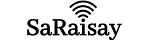


टिप्पणियाँ
एक टिप्पणी भेजें
ℹ️ To comment here,you need to have a blogger account.
Please Read our “Comment Policy” before commenting Here(comment policy is given below in footer section).
We accept all type of comments that are not against our comment Policy.